今回はZiphoneと言うフリーソフトを使って、iPhoneのIMEIを変更する方法をご紹介していきたいと思います。
過去にもこのZiphoneを使ったIMEIの変更方法をご紹介しましたが、それでもダメだった方はこちらのやり方で進めていただければ成功するのではないでしょうか。
「過去の記事を読んでないよ」と言う人は、IMEIの変更方法を色々と詳しく紹介していますので、先にそちらの手順でやってみることをオススメします↓
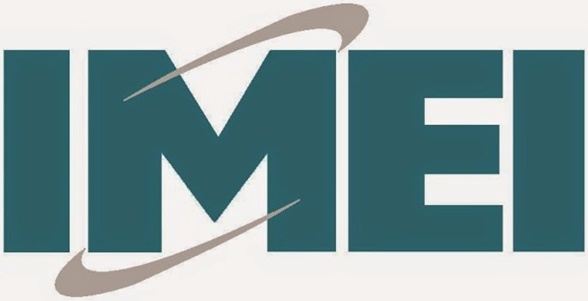
iPhoneのIMEIを変更する方法!
Androidスマホだと、root化して色々なことをやっているうちにIMEIが飛んでしまうこともありますが、iPhoneだとそういうことも基本的には無いかと思います。
ですので、通常使用される方であればIMEIを書き込んだり、書き換えたりする必要性はほぼ無いでしょう。
私は自分の経験として実験的に変更しましたが、くれぐれも悪用はしないようにお願いすると共に、全て自己責任で進めてください。(Appleのサポートも受けられなくなります)
尚、キャリア(au ドコモ ソフトバンク ワイモバイル)の見解としては、IMEIの書き換え自体は契約違反に該当しません。
※IMEIの変更を行うには予めiPhoneを脱獄状態(Jailbreak)にしておく必要があります。
IMEIの偽装方法1 現在のIMEIの確認
一番始めに、現在のIMEIの確認をしてメモ帳などに控えておきましょう。
後で元のIMEIが分からなくなっては色々と不都合があるかと思いますので、この作業は絶対に行っておくことをオススメします。

iPhoneのIMEIの確認方法はこちらを参照ください↓

まぁ最悪IMEIの確認を怠ったとしても、iPhoneの場合は本体やSIMトレイにIMEIが印字されているので問題は無いかと思いますが、念の為の保険と言うことで。
IMEIの偽装方法2 Ziphoneのインストール
続いて、今回の主役であるZiphoneのインストールを行っていきましょう。
Ziphoneは完全無料のフリーソフトです。余計な同梱ソフトなどもありませんので、ご安心ください。
ダウンロードはコチラから行えますが、やり方がイマイチ分からないと言う方はこちらの記事を参照ください。詳しく紹介しています↓
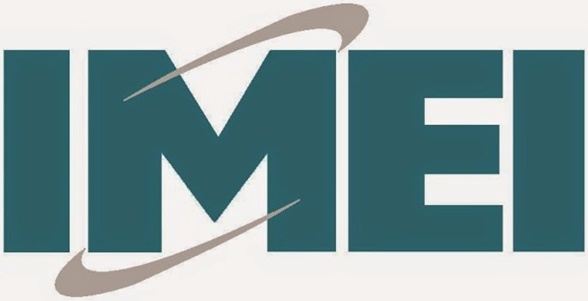
尚、ZiphoneはWindows用とMac用が用意されていますが、私はWindowsでしかテストを行っておりません。
Macでも同じ手順で行えるのかもしれませんが、今回はWindowsのPCを使っていると言う前提で進めさせていただきます。
IMEIの偽装方法3 IMEIの変更
ここからは、いよいよiPhoneのIMEIを変更する作業を進めていきましょう。
iPhoneは予めリカバリーモードにした上で、PCに接続しておいてくださいね。リカバリーモードのやり方はこちら↓

まずは、Ziphoneフォルダをダブルクリックで開きます。
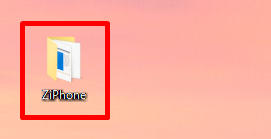
ZIPhoneGUIをダブルクリックで開きます。
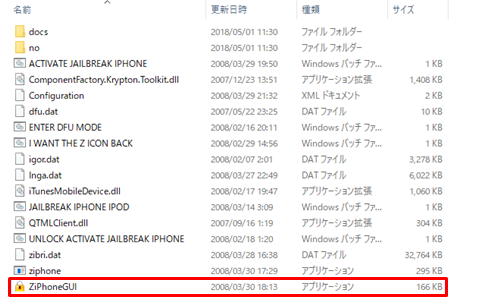
Ziphoneが立ち上がったら、Advanced FeaturesのセクションのClick to hede advanced featuresをクリックします。
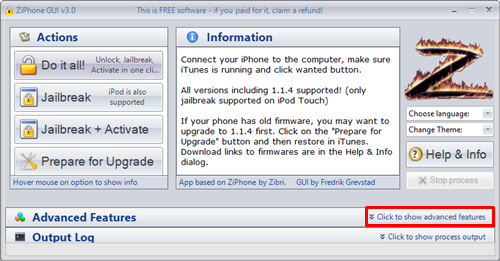
Advanced Featuresセクションが開かれますので、その中のFake IMEIにチェックを付けます。
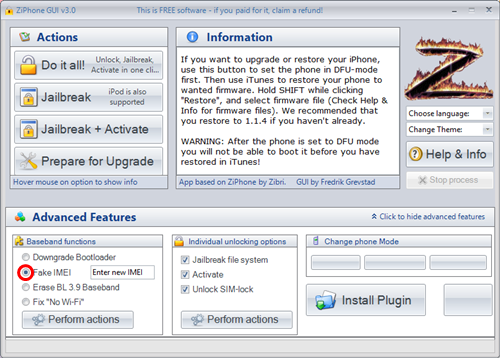
すると、「本当にIMEIを書き換えても良いの?いくつかの国だと違法行為だよ?」と言うポップアップが表示されますので、了解した方ははい(Y)をクリックします。
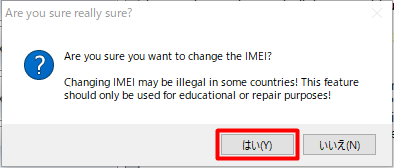
ちなみに、違法な国とは英国(イギリス)のことです。現状日本ではIMEIの変更が違法行為になる法律は存在しないようです。
次に、チェックを付けた右側の入力窓に、変更したいIMEIの15桁の数字を入力します。
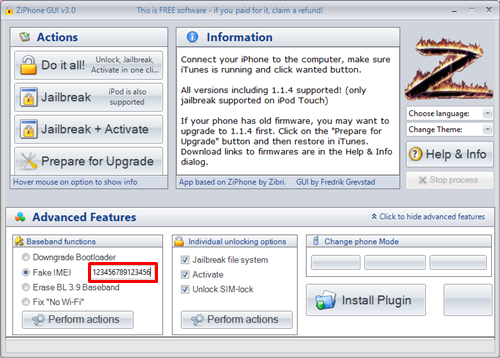
今回は、IMEIを”123456789123456”に書き換えたいと思います。
最後に、Perform actionsをクリックしてアクションを実行します。
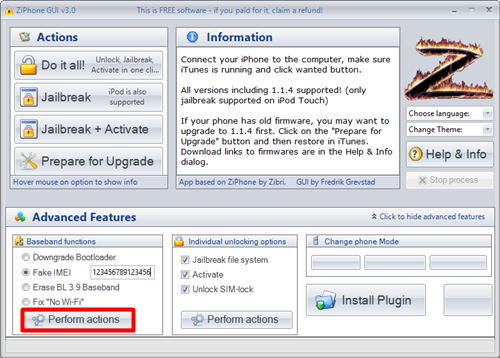
iPhoneの検出作業や書き換え作業が始まるので、しばらく待っていましょう。
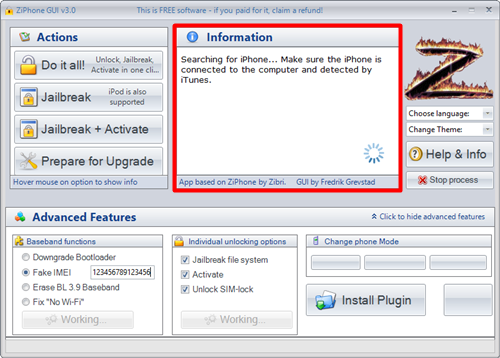
iPhoneが再起動を始ればIMEIの書き換えは終了です。お疲れ様でした!

IMEIの偽装方法4 変更されたかチェック
念の為、最後にIMEIがキチンと変更されているかチェックを行っておきましょう。
IMEIの確認は、『設定>一般>情報>IMEI』から行えます。
当然のことですが、本体のIMEI情報を変更したからと言ってSIMトレイや背面に印字されているIMEI情報は書き換えられませんので、必ず上記の手順で確認を行ってください。
このように書き換えられていればIMEIの変更は成功です。
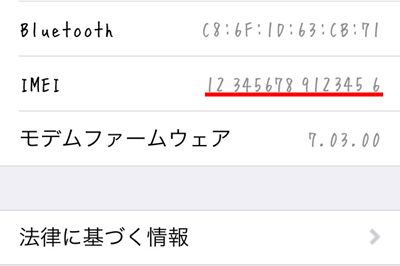
正直、私自身IMEIを書き換えたことはほとんどありませんので、失敗したと言う人の原因は質問されても分からないと思います。
ただ、考えられる失敗の原因はいくつかありますので、こちらに記載しておきます。
- リカバリーモードになっていない
- 純正のLightningケーブルを使用していない
- 入力したIMEIが15桁になっていない
- そもそも脱獄していない
iPhoneのIMEIを書き換える方法 まとめ
今回使用した無料アプリのZiphoneは、様々なiPhoneのモデルをサポートしており、現状一番新しいiPhone Xでも動作確認が行われているようです。
私はもうどうなってもいいiPhone5でテストを行いましたが、色々なモデルでIMEIの変更が行えるのではないでしょうか。
ちなみに、動作確認済みの端末は、X/8/8 Plus/7/SE/6s Plus/6s/6 Plus/6/5s/5となっていますので、かなり幅広いモデルで使用が望めますね。
モデルから推測するとOSは、iOS7/iOS8/iOS9/iOS10/iOS11まで使えるようなイメージです。あくまで推測ですが・・・。
いずれにせよ、一般使用であればIMEIの変更はあまり価値が無いと思われます。
試していませんが、製造番号を本体側のみで変えても赤ロムが白ロムになることはありませんし、アクティベーションロックの解除やSIMロック解除にも役立たないでしょう。
テスト自体は面白かったので満足していますが、メリットはほぼありませんので、メインの端末ではやらないほうが良いかもしれませんね。
当ブログでは、これらの記事も人気です!

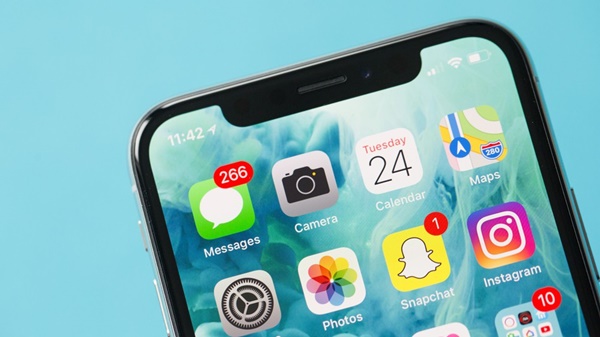

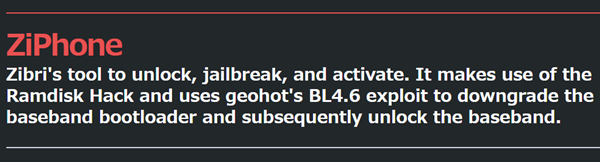
コメント
iPhone5sで試してるのですが、永遠に書き換えが終わらない。。。
バジョーンは7.1.1 純正ケーブル使用
うんともすんとも言いません。。
なんででしょう。。。
まぁ永遠には言い過ぎましたが10分程度でうんともすんとも言いませんでした。。
極みさんこんにちは。
既に別のコメントに返事をしているので、そちらを見てくれるかな。
返事が遅くなって申し訳ない。